Evästeet
EvästeetLinkki avautuu uudessa välilehdessä
Uutiset ovat seurakunnan tiedotteita, joita voi ylläpitää päätoimittajan oikeuksilla. Uutisten kotipaikka on Info ja asiointi -osiossa. Etusivulle päivittyvät uusimmat uutiset.
Uutisten hallinta löytyy ylläpitonäkymän vasemmasta valikosta. Uutisten hallinnassa voit luoda, muokata, poistaa ja arkistoida uutisia. Uutisen julkaisun voi myös ajastaa tai sen voi tallentaa luonnoksena.
Paikka uutisnostolle löytyy sivuston etusivulta, Info ja asiointi -sivulta sekä B-sivustomallissa alaseurakuntien etusivulta. Uutisnostoportletin asetuksissa voit mm. antaa listaukselle otsikon ja valita listauksessa näytettävien uutisten määrän.
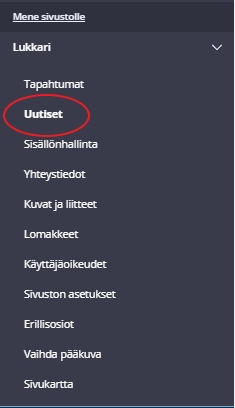
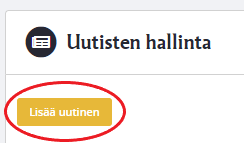
Alta löydät yksityiskohtaisempia ohjeita uutislomakkeen täyttämiseen.
Otsikko: Anna uutiselle mielenkiintoinen ja kuvaava otsikko.
Ingressi (johdantokappale): Lyhyt kuvaus, enintään 400 merkkiä. Ingressi näkyy uutisnostoissa sekä uutisen sivulla korostettuna tekstinä ennen leipätekstiä. Kirjoita ingressiin kaikki tärkeimmät tiedot, jotka ainakin haluat lukijan tietävän.
Leipäteksti: Uutisen tarkempi sisältö tulee tähän. Vastaa ainakin kysymyksiin mitä, missä, milloin ja miksi. Voit luoda leipätekstiin linkkejä tai upottaa vaikka YouTube-videon käyttämällä upotustyökalua.
Uutiseen liitettävä kuva: Uutiskuvan tulisi olla vähintään 1020 px leveä. Voit käyttää Kuvat ja liitteet -hakemistossa jo olevaa kuvaa tai ladata sinne uuden kuvan omalta koneelta. Uutiseen liitetty kuva näkyy uutissivulla ja uutisnostossa. Jos et halua, että kuva näkyy uutisnostossa esimerkiksi etusivulla, valitse Piilota kuva uutisnostosta. Kuvan näkyminen voidaan estää myös uutisnostoportletin asetuksista. Anna kuvalle Alt-teksti eli vaihtoehtoinen teksti ruudunlukulaitteita varten (pakollinen). Halutessasi voit syöttää kuvalle myös kuvatekstin.
Yhteyshenkilöt: Voit lisätä uutiseen yhteyshenkilön, esim. lisätietojen antajan. Valitse haluamasi seurakunnan yhteyshenkilö listalta ja siirrä Valitut-laatikkoon. Henkilön yhteystiedot tulevat näkyviin uutiseen. Yhteystiedolle voi antaa myös uutiskohtaisen otsikon. Mikäli otsikkoa ei ole lisätty, otsikkokenttä on tyhjä.
Uutisen avainsanat: Avainsanojen avulla voidaan luoda uutislistauksia, joihin nousevat vain ne uutiset, joissa on käytetty tiettyä avainsanaa. Uutisten listaus avainsanojen avulla on käytössä ainoastaan yhtymien B-sivustomalleissa kappeliseurakuntien etusivuilla. Muilla sivustoilla ei kannata käyttää avainsanoja uutisiin. Avainsanat eivät vaikuta hakutuloksiin.
Jos annat uutiselle avainsanoja, kirjoita yksi avainsana kerrallaan ja klikkaa sen jälkeen aina Lisää avainsana -painiketta tai paina enteriä. Älä käytä avainsanoissa numeroita, ääkkösiä tai erikoismerkkejä.
Tallenna luonnoksena, julkaise tai arkistoi: Valitse uutiselle oikea tila – Tallenna luonnoksena, Julkaise tai Arkistoi. Voit ajastaa uutisen julkaisun johonkin tiettyyn hetkeen tai voit valita julkaise heti, jolloin uutinen näkyy sivustolla heti tallennuksen jälkeen.
Vinkki: Voit lisätä uutiselle halutessasi myös jakokuvan, joka näkyy esikatselussa, kun jaat uutisen sosiaalisessa mediassa. Ohjeet jakokuvan määrittämiseen alempana tällä sivulla.
Pääset muokkaamaan ja poistamaan uutisia ylläpitonäkymän vasemman valikon Uutiset-painikkeesta. Uutisten hallinnassa on listattuna aikaisemmin luodut uutiset. Uutiset on jaettu kolmeen kansioon: julkaistut, luonnokset ja arkistoidut. Jokaisen uutisen kohdalla sivun oikeassa reunassa on neljä eri toimintoa.
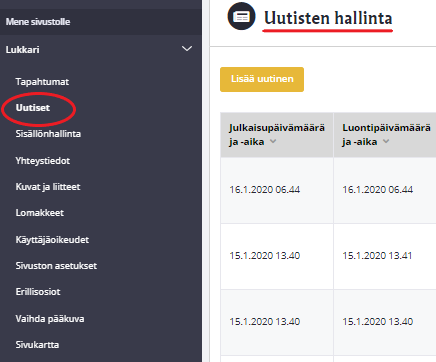
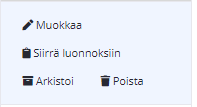
Muokkaa: Muokkaa-toiminto avaa uutisen muokkaustilaan. Voit tehdä uutiseen muutoksia ja julkaista muutokset painamalla lopuksi Tallenna-painiketta. Muutokset näkyvät sivustolla heti tallentamisen jälkeen.
Siirrä luonnoksiin: Siirrä luonnoksiin -toiminto siirtää julkaistun tai arkistoidun uutisen Luonnokset-kansioon. Luonnokset eivät näy sivustolla. Voit myöhemmin julkaista, arkistoida tai poistaa Luonnos-kansiossa olevan uutisen.
Arkistoi: Arkistoi-toiminto siirtää uutisen Arkistoidut-kansioon. Arkistoidut uutiset eivät näy sivustolla. Voit myöhemmin julkaista, siirtää luonnoksiin tai poistaa Arkistoidut-kansiossa olevan uutisen. Arkistoon on hyvä siirtää uutisia, joiden ei tarvitse näkyä sivuston kävijöille mutta jotka halutaan säilyttää tulevaisuuden varalle.
Poista: Painamalla Poista-painiketta poistat uutisen sivustolta. Lukkari varmistaa, että haluat varmasti poistaa uutisen.
Kun Lukkarin uutisen jakaa sosiaalisessa mediassa, jaon esikatselussa näkyy yleensä otsikko, tiivistelmäteksti ja kuva. Nämä poimitaan ensisijaisesti uutisen sisällöstä.
Jos uutisella ei ole kuvaa, esikatseluun tulee näkyviin sivuston uutisille asetettu yhteinen oletuskuva. Jos oletuskuvaakaan ei ole annettu, esikatseluun poimitaan yleensä jokin muu kuva sivun sisällöstä. Tällöin somejakokuvaksi saattaa päätyä esimerkiksi footerin banneri.
Uutisen oletuskuvan voi määritellä uutisten ylläpitonäkymässä:
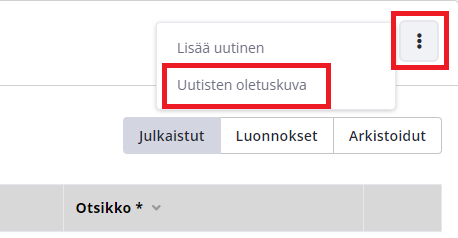
Oletuskuva ei näy Lukkari-sivustolla vaan ainoastaan somejakojen esikatseluissa.
Info ja asiointi -sivulla (sivumalli 2.02) on uutislistausportletti, jonka asetuksissa voit määritellä mm.
Voit myös valita, että uutislistaukseen nousevat vain uutiset, joissa on käytetty tiettyä avainsanaa.
Uutisnoston asetuksia pääset muokkaamaan kirjautumalla sisään Lukkariin ja painamalla hammasratas-painiketta uutisnostoportletin alareunan mustasta palkista.
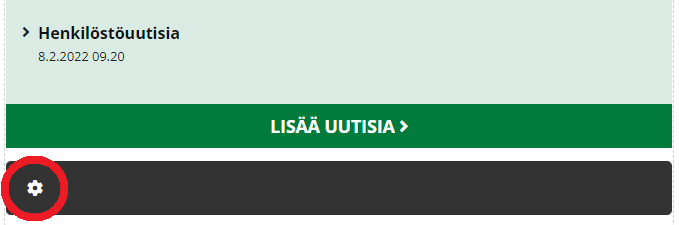
Uutislistausportletti löytyy Info ja asiointi -sivun lisäksi myös B-sivustomallin kappeliseurakuntien etusivulta (sivumallit 3.02 ja 3.08).
Ajastetun uutisen tulevaa verkko-osoitetta ei näe Lukkarista suoraan, mutta se voidaan muodostaa manuaalisesti. Ajastetun uutisen osoitetta voit tarvita esimerkiksi silloin, jos haluat tehdä vielä julkaisemattomasta uutisesta ajastetun julkaisun someen.
Muodosta osoite näin:
Ajastetun uutisen osoitteeksi muodostuu
www.esimerkkiseurakunta.fi/uutiset/-/news/117793246
Evästeiden avulla tarjoamme parempaa käyttökokemusta. Omat, välttämättömät evästeemme kontrolloivat sivuston toimivuutta ja käytettävyyttä.
Käytämme sivustolla upotuksia sosiaalisesta mediasta, kuten videoita ja sisältöjä. Nämä sisällöt saattavat sisältää käyttäjiä henkilöiviä evästeitä. Nähdäksesi nämä sisällöt sivustollamme hyväksy evästeet.
EvästeetLinkki avautuu uudessa välilehdessä